支払い金額2%オフ!5%還元もできる?!「OrigamiPay」の登録方法と使い方

「Origami Pay」で支払えば2%もお得になるよ!
話題の「PayPay」やLINEの「LINE Pay」など、スマホ決済サービスが増えてきていますね。
そんな中で意外と知られていないスマホ決済アプリ「Origami Pay」
アプリに銀行口座やクレジットカード登録をして、スマホ決済ができるという点は他の決済アプリと変わらないのですが、Origami Payの最大の特徴は、Origami Pay独自のクーポンや割引サービスがあることです!
では、詳しく紹介していきますね。
Origami Payってなに?

株式会社Origamiという日本の会社が運営しています。
Origami Payは、「PayPay」や「LINE Pay」などと同じで、Origami Pay加盟店で使えるスマホ決済アプリのことです。
登録は無料で、決済の手数料もありません!
メリットは?
キャンペーンやクーポンが豊富!
Origami Payの特徴は、キャンペーンやクーポンが豊富にあり、会計の際にその場で割引されることです!
他の決済アプリでは、後日還元分がポイントやキャッシュで戻ってきますが、Origami Payはすぐ還元!
例えば。。。

こんなのとか

こんなのがあります!
お肉が安く食べられて幸せー!
加盟店でいつでも2%オフ!
Origami Pay加盟店で支払うといつでも2%オフで買い物ができます!
クレジットカードは1%還元のものが多いので、加盟店であればクレジットカードよりもお得ですね。
クレジットカードの還元も受けられる!
Origami Payにクレジットカードを登録おけば、支払いの際に登録カードからの引き落としとなり、Origami Payの2%オフとクレジットカードの還元がWで受けられます!
つまり、クレジットカードが1%還元だとしたら、合計で3%還元!
ウォレットアプリの「Kyash」を登録すればポイントの3重取りもできちゃいます!
Kyashに1%還元のクレジットカードを登録しておけば、
「Kyash」+「クレジットカード」+「Origami Pay」=5%還元!
どこで使えるの?

使えるお店は全国で20,000店以上!
◯コンビニ:ローソン系列
◯飲食店:吉野家、銀蔵、ケンタッキー など
◯その他:ロフト、自遊空間、ライトオン、タクシー など ※一部地域では使えない場合あり
他にも利用可能店舗はたくさんあります!
アプリ画面の「地図からお店を探す」で最寄りの利用可能店を探すことができます。
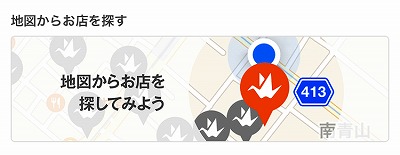
加盟店は随時拡大中らしい!
Origami Payって安全なの?

「PCI DSS」というクレジットカード業界のセキュリティ基準を遵守しており、有名なVISAやJCBなどが設立したセキュリティによって運用、管理されています!
有名なクレジットカードと同じくらいのセキュリティはあるみたい
決済の際に、店舗側とはカード番号や口座番号のやり取りは行われないらしいです。
ただし!不正利用があった場合の保障は、Origami側の過失がない場合を除きありません!
Origami側の故意・過失があっても保障限度額は10,000円まで。
うーん。。。不正や過失があっても保障はないものと考えた方がいいですね。
不正利用されないためにも自己管理は徹底しましょう!
登録方法
まずは、アプリストアからアプリをインストール⇩
1分くらいで登録できるよ
手順1.アプリ起動後、画面上にある「Origamiの利用を開始する」を選択

手順2.「メールアドレスを使用する」(メールアドレスで登録)もしくは「Facebookを使用する」(Facebookアカウントで登録)を選択
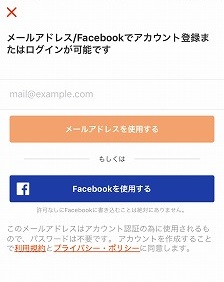
手順3.携帯電話の番号を入力
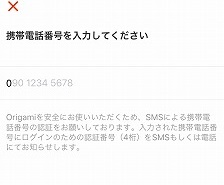
手順4.登録した電話番号に本人確認のための「認証番号」がSMSで届くので、4桁の番号を入力
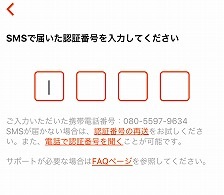
手順5.氏名を入力して登録は完了です!
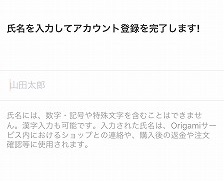
※登録したメールアドレス宛に「メールアドレスの認証」メールが届くので、確認して「認証」を選択しましょう
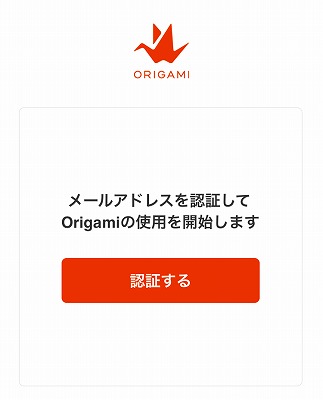
銀行口座の登録方法
手順1.アプリ画面上にある「銀行口座とカード」を選択

手順2.「クレジットカード / デビットカードを登録する」を選択
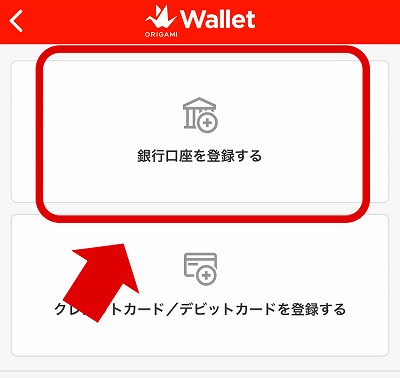
手順3.登録したい銀行口座を選択して、各口座ごとの設定に進んで登録完了です。

クレジットカードの登録方法
手順1.アプリ画面上にある「銀行口座とカード」を選択

手順2.「クレジットカード / デビットカードを登録する」を選択
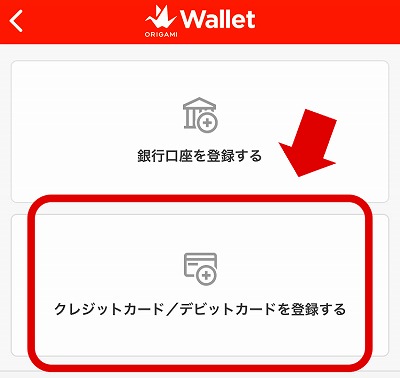
手順3.クレジットカード情報を入力すれば登録は完了です!
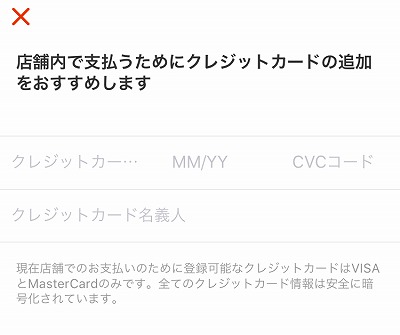
支払い方法
店頭のQRコードをスキャンする場合
アプリ画面左上にある「スキャン支払い」を選択して、お店側のQRコードを読み取れば支払い完了です。
※使いたいクーポンがある場合は「クーポンを選択する」を押して、使いたいクーポンを選びましょう。
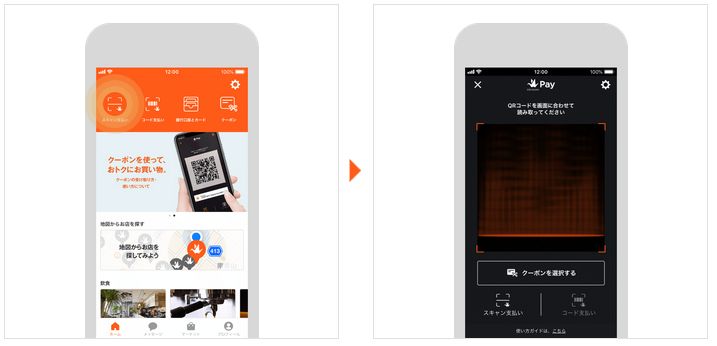
バーコードを提示する場合
手順1.アプリ画面上にある「コード支払い」を選択
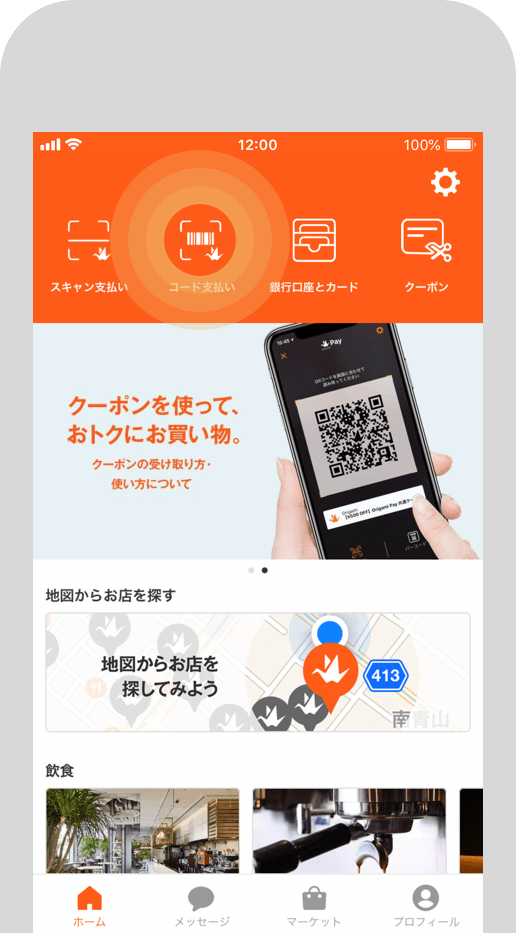
手順2.店頭でバーコードを読み取ってもらえば支払い完了です。
※バーコードを大きくしたい時は右上の虫めがねマークを押しましょう。
※使いたいクーポンがある場合は「クーポンを選択する」を押して、使いたいクーポンを選びましょう。
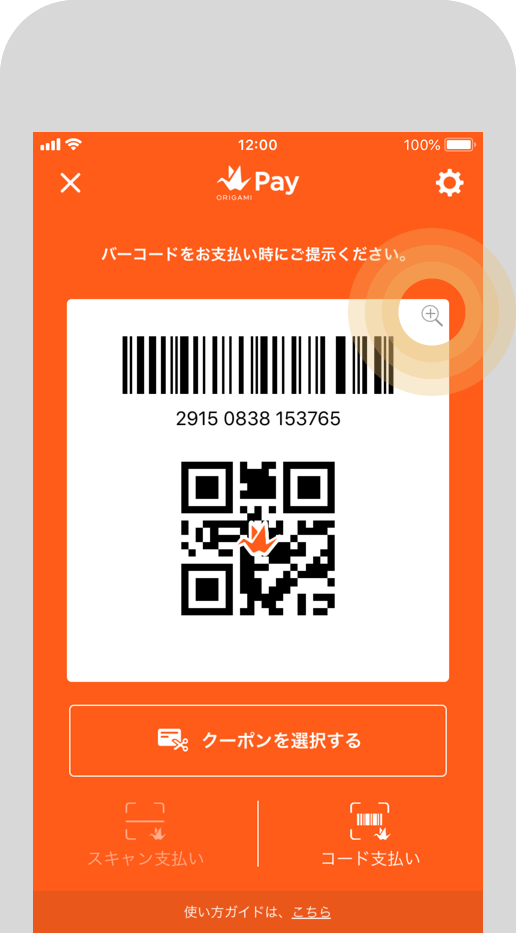
不正利用されないために!
「生体認証」や「パスコード設定」でセキュリティ強化!
iPhone の場合
お支払いの際に、生体認証(Touch ID/Face ID)での認証を設定できます。
1.「お支払い」をタップ
2. 右上の歯車アイコンをタップ
3. 「生体認証を有効にする」をタップ
上記設定にて、お支払い毎にご利用のiPhoneに搭載されている生体認証(Touch ID/Face ID)でのお支払いが可能となります。
Android の場合
お支払いの際に、4桁のパスコード認証を設定できます。
1. 「お支払い」をタップ
2. 右上の三点アイコンをタップ
3. 「パスコード認証を有効にする」をタップ
4. 認証に使用する4桁のパスコードを入力する
自己管理を徹底しましょう!
まとめ
- スマホで簡単決済ができる
- 加盟店での支払いなら常に2.0%割引
- クレジットカード登録でWで還元される
- ウォレットアプリ「Kyash」と併用でさらに+2.0%還元!
- キャンペーンが豊富で割引率が高い!
- 不正利用対策はしっかりとしましょう!
加盟店であれば常に2.0%の割引が受けられて、割引キャンペーンも豊富に行っているので、使い方によってはとってもお得になります!
ただし、保証がほぼないので、自己管理だけはしっかりとするようにしましょう!
かしこく使って、美味しいご飯をいっぱい食べるぞー!


